Windows 11'in en çok tartışılan özelliklerinden biri Snap düzenleridir. Snap mizanpajları özelliği, açık uygulamalarınızı ekranınız üzerinde birden çok pencerede düzenlemenize olanak vererek, çoklu görevleri çok daha verimli ve akıcı hale getirir. Ancak, bilgisayarınızdaki Snap düzenleri özelliğini devre dışı bırakmak isterseniz ne olur? Bu ayarı cihazınızda devre dışı bırakabilecek basit bir ayar ayarı var.
Yapış Düzeni neden devre dışı bırakmalısınız?
Bu özelliği devre dışı bırakmanıza neden olabilecek bazı durumlar vardır.
1. Bazı uygulamalar Snap Layouts özelliğini asla kullanmaz (oyunlar, tam ekran uygulamaları kullanan uygulamalar gibi).
2. Uygulamayı tam ekran yapmak için büyütmeye çalışırken Snap Düzenleri özelliğini yanlışlıkla açıp kapatabilirsiniz.
Windows 11'de Yapış Düzenleri özelliği nasıl devre dışı bırakılır
Windows 11'de Snap Layouts özelliğini çok kısa sürede devre dışı bırakabilirsiniz.
1. İlk başta, düğmesine basın Windows tuşu+I anahtarlar birlikte.
2. Ardından, sol taraftaki “sistem” sekmesini seçin.
3. Bundan sonra, sağ taraftaki “ üzerine dokunun.çoklu görev"ayarları.
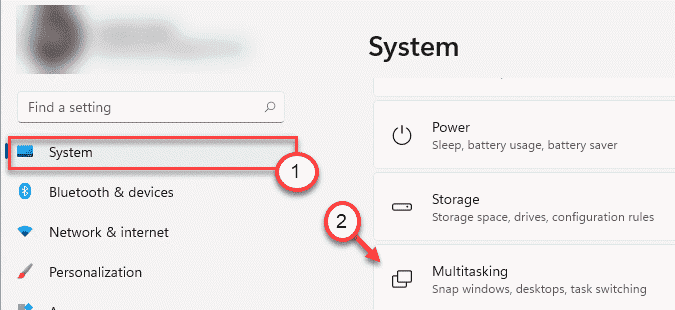
4. Sağ taraftaki ilk seçenek “Pencereleri tuttur"ayarları.
5. Sadece "Kapalı“.
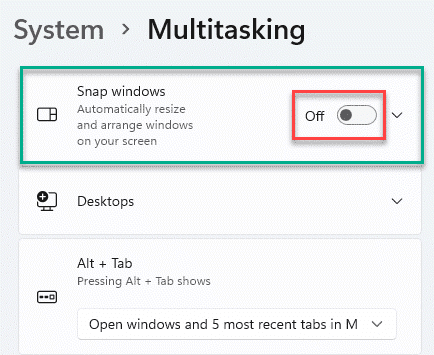
Bu kadar! Uygulamalarınızı ekranınızda birden çok sekmeye bölmenizi isteyen Snap Düzenleri kutularını görmezsiniz.
Sisteminizde Snap Layouts'u yeniden etkinleştirmek isterseniz, aşağıdaki adımları uygulamanız yeterlidir -
1. Ayarlar penceresini açın.
2. Ardından, şu adımları izleyin -
Sistem > Çoklu Görev
3. Basitçe, “Pencereleri tuttur” özelliği”açık“.
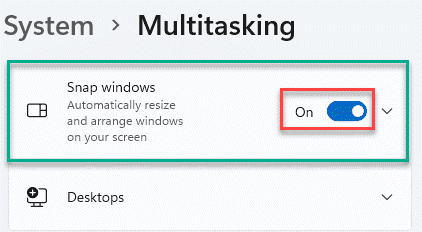
Bu, Yapış Düzenleri özelliğini etkinleştirecektir.
Yapış Düzenleri özelliğini kullanma nedenleri
Snap Layouts özelliği, çoklu görev yaparken ekranınızın tamamını kullanmanıza olanak tanır. Ekranı Windows tuşu+ Ok tuşlarıyla bölmenin eski yönteminin kendi sınırlamaları vardı. Ancak yeni Snap Layout özelliği, tüm Windows yerel uygulamalarında ve neredeyse tüm diğer uygulamalarda mevcuttur ve bu da onu daha kullanışlı hale getirir.
Bu nedenle, Yapış Düzenleri özelliğini AÇIK tutmanızı öneririz.
Windows 11'in Yapış Düzenleri özelliği hakkında nasıl bilgi edineceğinizi bilmek ister misiniz? Git İşte.


